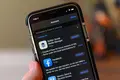Le notifiche dell'iPhone non funzionano? 8 correzioni
Pubblicato: 2022-06-28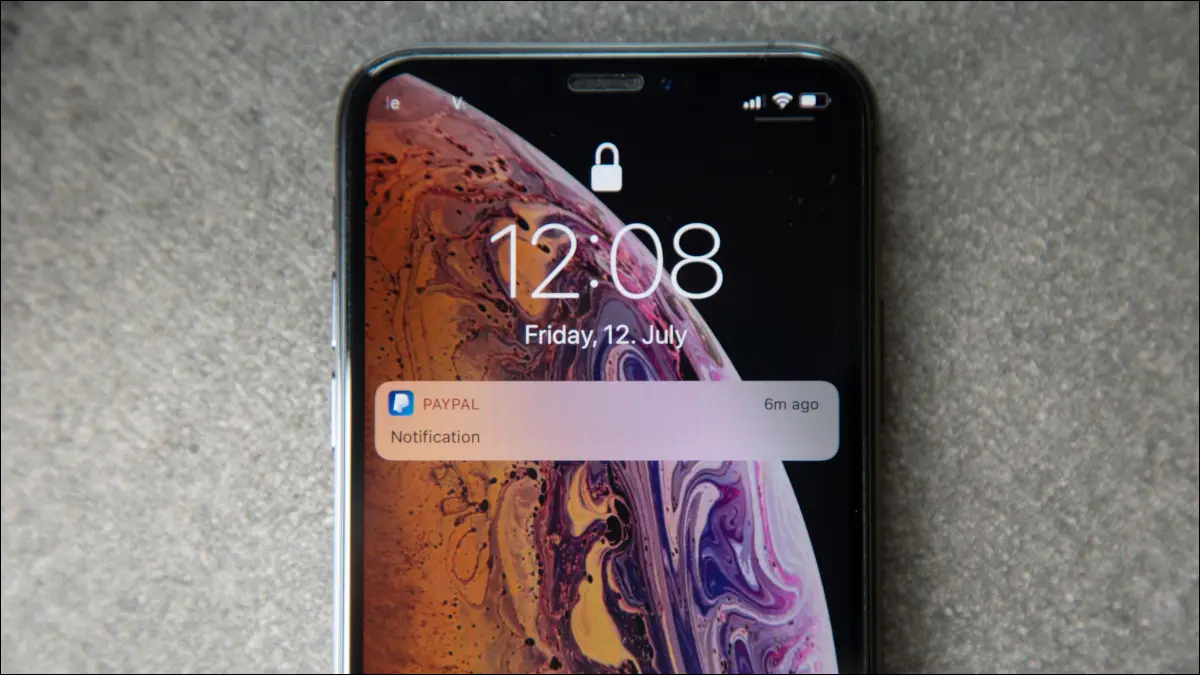
Le notifiche del tuo iPhone non funzionano come ti aspetti? Ecco come verificare se li hai impostati correttamente, come risolvere i problemi del software e capire cos'altro potrebbe essere sbagliato.
Assicurati che le notifiche siano abilitate
Controlla la modalità Messa a fuoco o Non disturbare
Disattiva il riepilogo delle notifiche
Riavvia il tuo dispositivo
Attiva il tuo iPhone per i suoni di notifica
Controlla se l'app è responsabile
Ottieni l'app Gmail
Abilita le notifiche per le scorciatoie
CORRELATI: Come controllare le notifiche sul tuo iPhone
Assicurati che le notifiche siano abilitate
Le notifiche di iPhone sono abilitate in base all'app. Ogni app deve chiedere l'autorizzazione per visualizzare le notifiche, che poi concedi tramite un pop-up. A volte potresti negare l'autorizzazione per errore e altre volte un'app potrebbe non richiedere mai l'autorizzazione richiesta facendole non apparire.
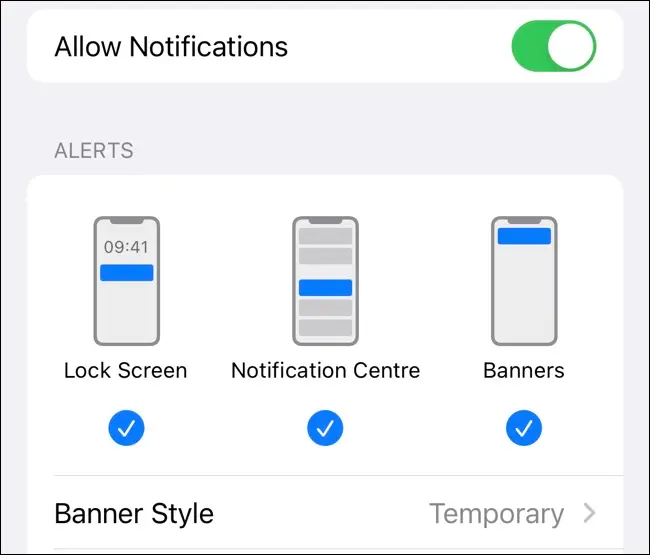
Puoi correggere questo comportamento e assicurarti che le notifiche siano abilitate (o disabilitate, se preferisci) in Impostazioni > Notifiche. Scorri verso il basso fino all'app in questione, quindi abilita "Consenti notifiche" e assicurati che gli avvisi siano abilitati dove vuoi: nella schermata di blocco, nel Centro notifiche e come banner a discesa nella parte superiore dello schermo.
Puoi scegliere tra uno stile banner temporaneo o permanente, l'ultimo dei quali richiede di eliminarlo manualmente. Questo può essere utile se non vuoi perdere una notifica da una particolare app. Puoi anche abilitare o disabilitare il "Raggruppamento notifiche" che raccoglie notifiche simili in uno stack espandibile.
CORRELATI: Come gestire le autorizzazioni delle app sul tuo iPhone o iPad
Controlla la modalità Messa a fuoco o Non disturbare
La modalità di messa a fuoco può essere trovata nel Centro di controllo scorrendo verso il basso dall'angolo in alto a destra dello schermo (o scorrendo verso l'alto dal basso sui modelli di iPhone che hanno ancora un pulsante Home). Tocca e "Messa a fuoco" per vedere le diverse modalità disponibili: Non disturbare, Personale, Lavoro e Sonno.
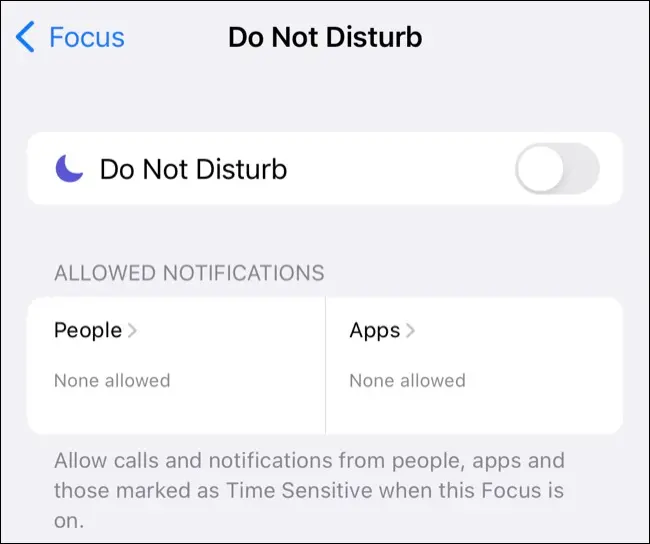
Queste modalità possono interferire con l'invio delle notifiche, quindi assicurati di disattivarle se desideri ricevere tutte le notifiche. Se ritieni che la modalità Focus sia utile quando lavori o studi ma preferisci inserire nella whitelist determinati contatti e app, vai su Impostazioni> Focus e imposta la modalità desiderata.
Ciò ti consente di sfruttare i vantaggi della disattivazione delle notifiche che distraggono dai social media o dai giochi, pur essendo in grado di inviare messaggi o ricevere chiamate da amici e familiari.
Disattiva il riepilogo delle notifiche
Il riepilogo delle notifiche è una funzionalità che raggruppa le notifiche "non urgenti" e le fornisce come riepilogo nei momenti più convenienti di tua scelta. Non vedrai immediatamente determinate notifiche con questa modalità abilitata, ma continuerai a ricevere chiamate e messaggi.
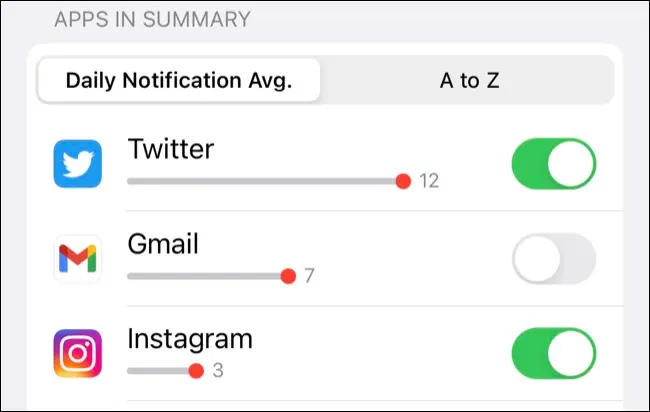
Il tuo iPhone suggerirà app particolarmente pesanti per le notifiche quando configuri per la prima volta la funzione. Puoi disabilitare o riconfigurare la funzione in Impostazioni > Notifiche > Riepilogo pianificato.
CORRELATI: Come impostare il riepilogo delle notifiche su iPhone e iPad
Riavvia il tuo dispositivo
Se tutto sembra a posto nel menu Impostazioni > Notifica, è possibile che la colpa sia di un problema software. Prova a riavviare il tuo iPhone per vedere se questo risolve il problema.

La mancanza di una connessione Internet influirà ovviamente sulla tua capacità di ricevere notifiche, quindi puoi verificarlo con un'app come Safari (e provare a disabilitare il Wi-Fi e utilizzare invece il cellulare in caso contrario).
Attiva il tuo iPhone per i suoni di notifica
Se vedi le notifiche ma non le senti, è probabile che il tuo iPhone sia disattivato. Puoi riattivare l'audio del tuo iPhone utilizzando l'interruttore a levetta sul lato sinistro del dispositivo (se lo stai guardando in modalità verticale, a faccia in giù).
Il volume delle notifiche in arrivo è determinato dal volume della suoneria. Puoi cambiarlo utilizzando il dispositivo di scorrimento in Impostazioni> Suoni e Haptics e modificare i suoni di avviso predefiniti per notifiche come messaggi di testo, nuova posta e promemoria.
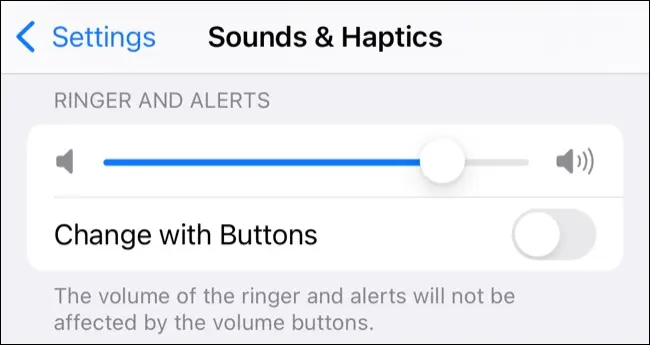
È anche importante assicurarsi che "Suoni" sia abilitato in Impostazioni> Notifiche per qualsiasi app per cui desideri emettere un avviso (questo sarà attivo per impostazione predefinita).
Controlla se l'app è responsabile
L'app o il servizio che stai utilizzando potrebbe essere la causa del problema. Ciò potrebbe essere causato da un bug del software localmente sul tuo dispositivo o da un'interruzione che interessa in particolare il servizio. Puoi provare a uccidere l'app e riavviarla sul tuo iPhone per vedere se questo aiuta.
Puoi anche verificare la presenza di aggiornamenti che l'app potrebbe avere in sospeso avviando l'App Store, toccando l'icona dell'utente, quindi scorrendo verso il basso fino alla sezione degli aggiornamenti. Tocca "Aggiorna" accanto a un'app per scaricare e applicare immediatamente l'aggiornamento. Se il problema persiste, puoi eliminare l'app, quindi scaricarla di nuovo dall'App Store per vedere se questo aiuta.
Se ricevi alcune notifiche dell'app ma non tutto, la colpa potrebbe essere del modo in cui hai configurato le notifiche all'interno dell'app. Alcune app, come Twitter, ti consentono di configurare esattamente quali notifiche vuoi vedere. Ad esempio, puoi vedere tutti i tweet di determinati account escludendo menzioni o messaggi diretti.
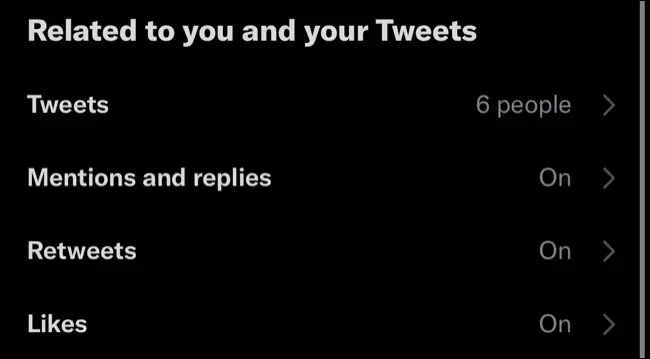
Dovrai esaminare le impostazioni dell'app per modificare la modalità di impostazione delle notifiche e ogni app si avvicinerà a questo in modo leggermente diverso.
Ottieni l'app Gmail
Se stai utilizzando l'app Mail predefinita per iOS, non riceverai notifiche push per un account Gmail standard. Questo perché Google limita questa funzionalità all'app Gmail per iPhone. Se apprezzi gli avvisi immediati per il tuo account e-mail Google, questa è l'app che dovrai utilizzare.
Puoi impostare il periodo di "recupero" in cui l'app Mail di iOS verifica la presenza di nuova posta in Impostazioni > Posta > Account.
Abilita le notifiche per le scorciatoie
Shortcuts è un'app che ti consente di creare flussi di lavoro e automazioni che fanno risparmiare tempo. Questi includono la ricezione di notifiche per determinati trigger, come al tramonto o quando viene riconosciuto un determinato suono.
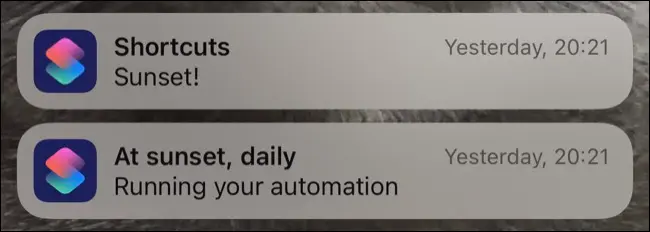
Per assicurarti che queste notifiche (e altre automazioni) funzionino, avvia Collegamenti e tocca la scheda "Automazioni", seguita dall'automazione che desideri modificare. Assicurati che sia "Abilita questa automazione" sia attivo e "Chiedi prima dell'esecuzione" sia disattivato. Sfortunatamente, al momento non c'è modo di disabilitare la notifica "Esecuzione dell'automazione".
Le notifiche possono distrarre e consumare la batteria. Disabilitare le notifiche di iPhone potrebbe essere una buona mossa se ti senti sommerso e anche utilizzare la funzione Riepilogo notifiche per fornire le cose a intervalli prestabiliti potrebbe essere utile.